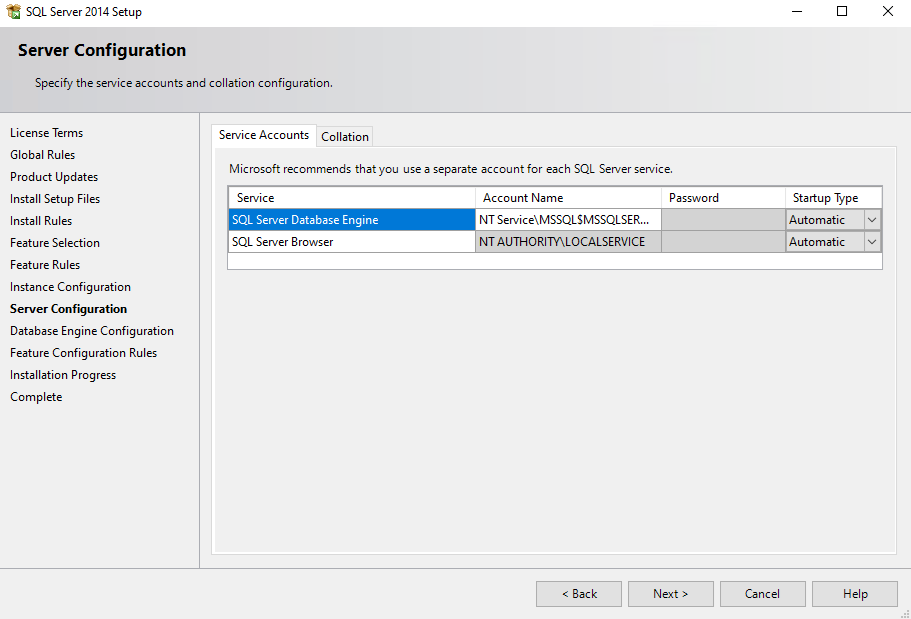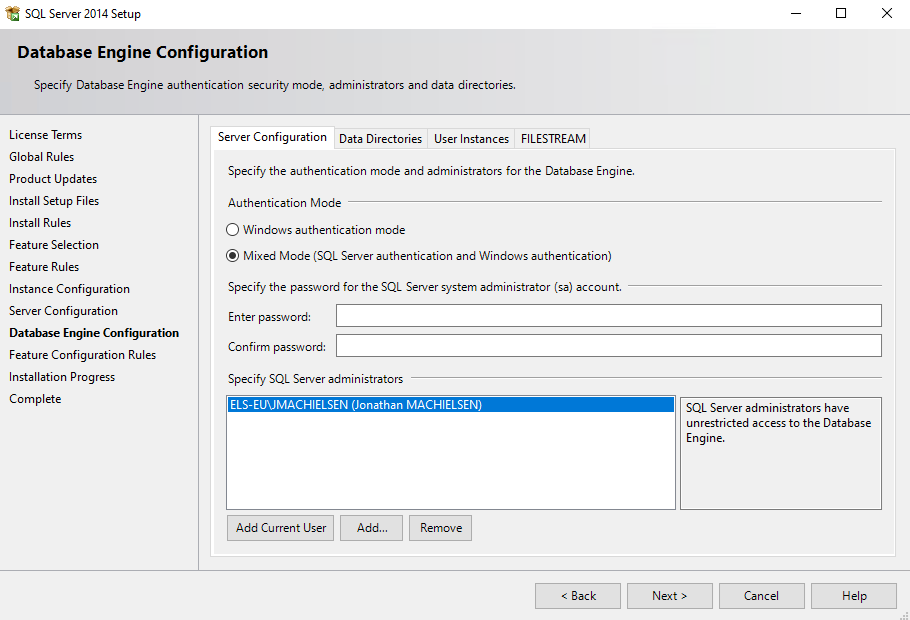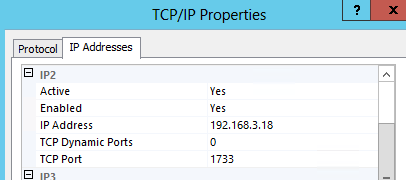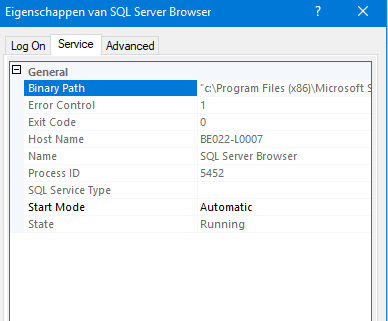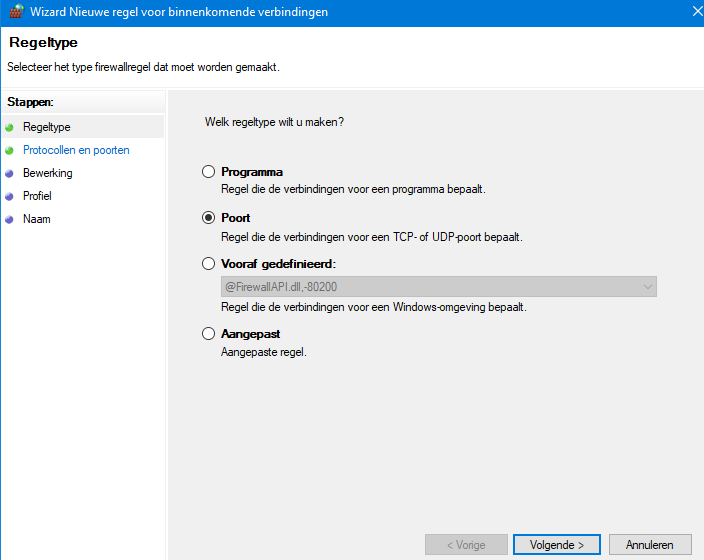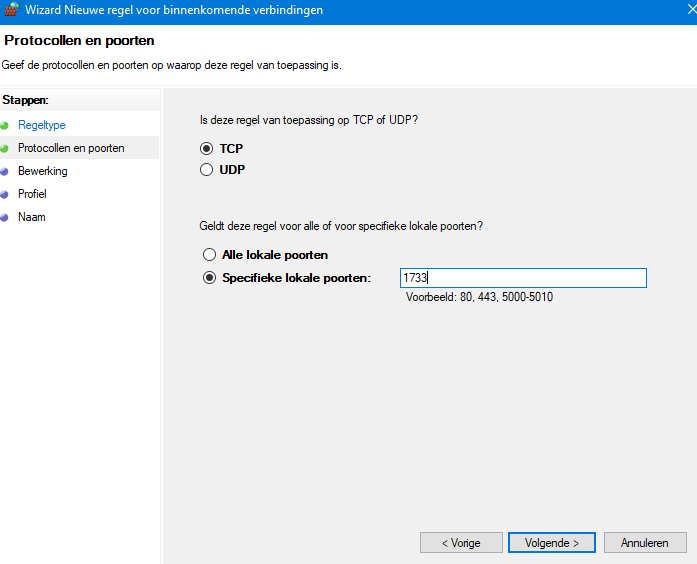...
Step-by-step guide
- Ga naar https://www.microsoft.com/en-us/sql-server/sql-server-downloads
- Download de gewenste versie en voer de gedownloade setup uit.
- Voor de werking van First Software zijn er enkele belangrijke stappen in de setup van de SQL server. Zo kiest u bij Server configuration voor het opstarten van de SQL server Browser Automatic. Indien u deze stap hebt overgeslagen kan deze later in de SQL Server Configuration Manager gewijzigd worden.
- Bij de stap Database Engine Configuration kiest u voor mixed mode en stelt u een SQL server system administrator account (sa) in. Deze gebruikersnaam (sa) en wachtwoord zal u nodig hebben om via FirstSoftware een database te kunnen aanmaken op uw SQL server.
- Indien u bovenstaande stap niet hebt uit
- Download en installeer SQL Server Management Studio: https://docs.microsoft.com/en-us/sql/ssms/download-sql-server-management-studio-ssms
- Om een externe verbinding toe te laten, moeten volgende stappen uitgevoerd worden:
- Open SQL Server Configuration Manager
- Ga naar SQL Server Network Configuration > Protocols for SQLEXPRESS
- Enable Named Pipes en TCP/IP.
- Klik met de rechtermuisknop op TCP/IP en selecteer Eigenschappen.
- Ga naar het tabblad IP Addressses
- Enable het IP-address van het toestel en vul de TCP-Port in
- Ga links naar SQL Server Services
- Klik met de rechtermuisknoip op SQL Server Browser en ga naar de eigenschappen.
- Ga naar het tabblad Service en zet Start Mode op automatic:
- Herstart de processen SQL Server Browser en SQL SERVER.
- Open Windows Firewall met geavanceerde beveiliging en ga naar Regels voor binnenkomende verbindingen.
- Klik rechts op nieuwe regel: je krijgt het volgende scherm:
- Selecteer Poort en klik op volgende. Je krijgt het volgende scherm:
- Selecteer Specifieke lokale poorten en vul het gewenste poortnummer in (standaard: 1433)
- Doorloop de rest van de wizard Kies de optie de verbinding toestaan en stel eventuele geautoriseerde gebruikers/computers/profielen in.
- Geef de regel een naam (bv FirstSoftware) en klik op voltooien.
- Hierna kan u